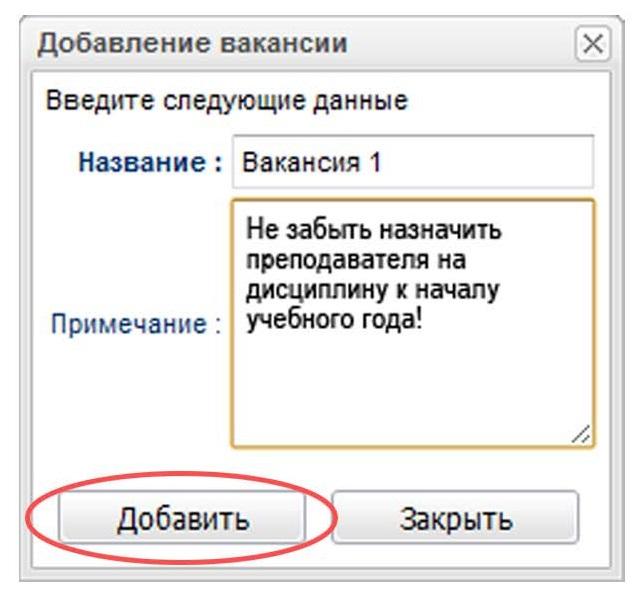Назначение преподавателя / вакансии на дисциплины
В столбец Преподаватель разделов Очная и очно‐заочная формы обучения и Заочная форма обучения можно занести следующие данные:
- Преподавателей преподавательского состава кафедры.
- Привлеченных преподавателей (из других подразделений ТПУ).
- Вакансии (вакансия на дисциплину назначается временно, которую к началу учебного года необходимо с дисциплины снять и назначить преподавателя).
Последовательность действий:
- В разделе Очная и очно-заочная формы обучения или в разделе Заочная форма обучения выберите одну или несколько дисциплин (при помощи нажатия и удержания клавиши <Shift>), щелкнув левой кнопкой мыши на нужных строках.
- В блоке для назначения преподавателя/вакансии на дисциплины выберите нужный раздел: Преподавательский состав кафедры, Привлеченные преподаватели или Вакансии, щелкнув левой кнопкой мыши на заголовке раздела.
Раздел Преподавательский состав кафедры
Данные раздела Преподавательский состав кафедры представлены в табличном виде:
- Преподаватель.
- Должность.
- Степень.
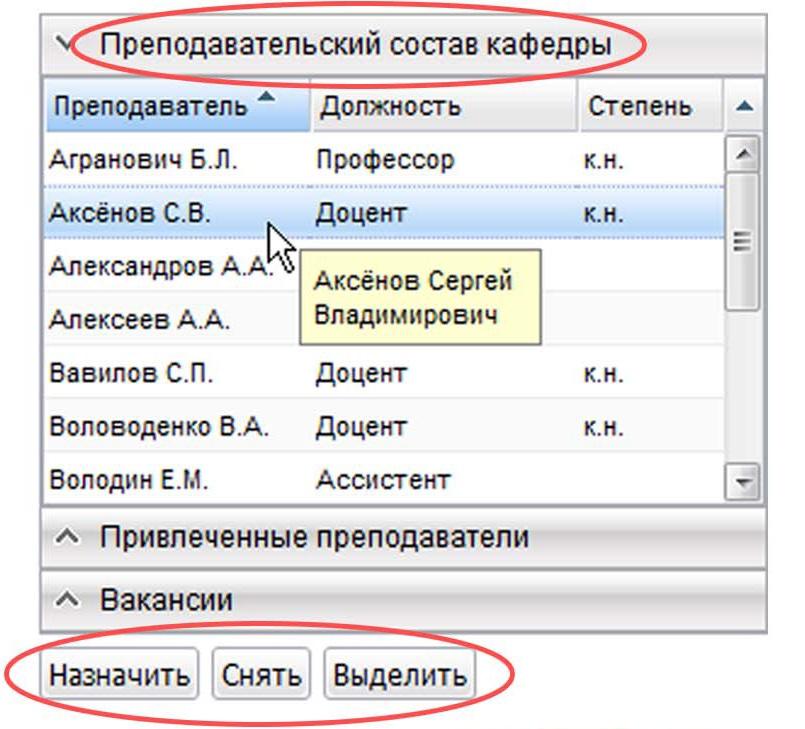
В разделе возможна сортировка данных столбца Преподаватель.
При наведении курсора мыши на преподавателя появляется всплывающая подсказка с расшифровкой инициалов преподавателя
Для назначения преподавателя в разделе Преподавательский состав кафедры выберите ФИО преподавателя, щелкнув левой кнопкой мыши на нужной строке.
Нажмите на кнопку Назначить левой кнопкой мыши или дважды нажмите левой кнопкой мыши на строке с ФИО нужного преподавателя.
ФИО назначенного преподавателя отобразится в строке или строках с выбранными дисциплинами, в столбце Преподаватель.

Все назначения (преподаватели, вакансии, аудитории) на дисциплины в веб-приложении сохраняются автоматически
Если необходимо снять преподавателя с дисциплины, то в блоке текущего плана работы кафедры выберите одну или несколько дисциплин (при помощи нажатия и удержания клавиши <Shift>), щелкнув левой кнопкой мыши на нужных строках.
Нажмите на кнопку Снять.
В появившемся окне Внимание нажмите на кнопку ОК. Кнопка Отменить закрывает окно без снятия преподавателей с выбранных строк.
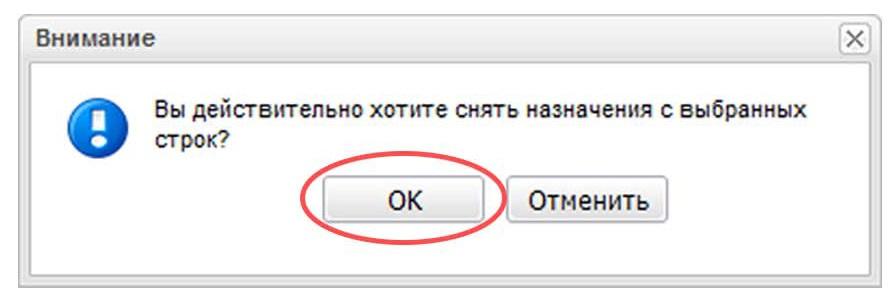
Если необходимо выделить все дисциплины, на которые назначен определенный преподаватель, то выберите в разделе Преподавательский состав кафедры преподавателя, щелкнув левой кнопкой мыши на нужной строке. Далее нажмите на кнопку Выделить.

Раздел Привлеченные преподаватели
Если на дисциплину назначается преподаватель с другой кафедры, то необходимо выбрать раздел Привлеченные преподаватели. Данные раздела представлены в табличном виде:
- Преподаватель.
- Должность.
- Степень.
В разделе возможна сортировка данных столбца Преподаватель.
При наведении курсора мыши на преподавателя появляется всплывающая подсказка с расшифровкой инициалов преподавателя
Для добавления привлеченного преподавателя нажмите кнопку Добавить.
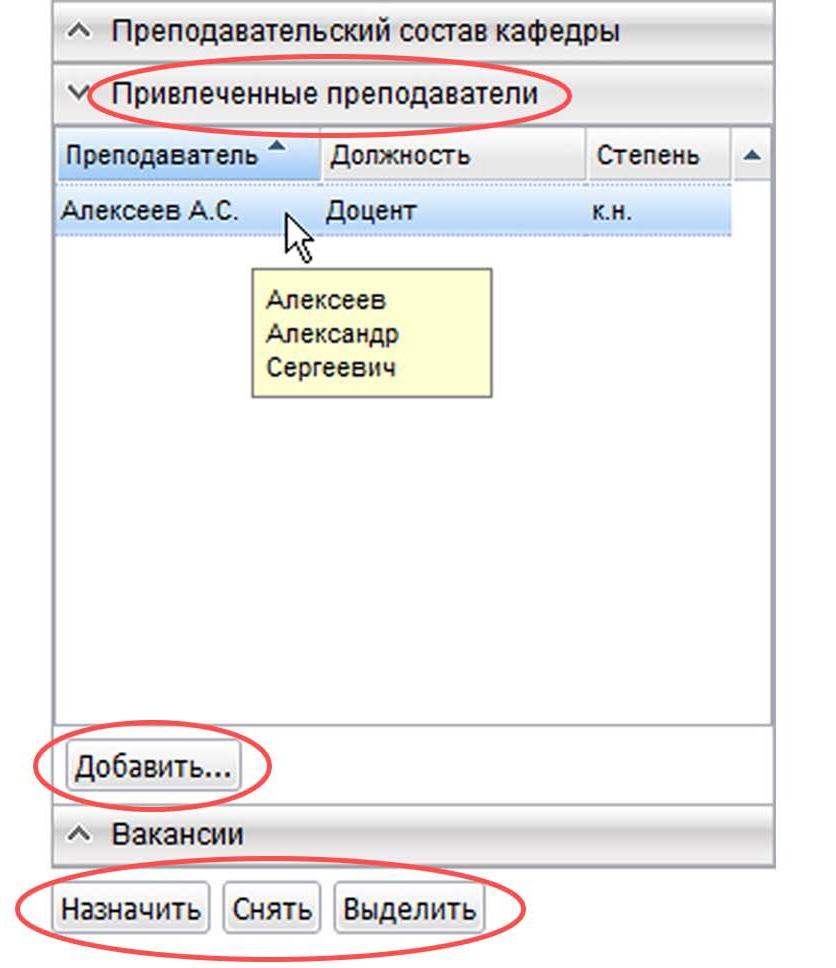
В появившемся окне Добавление преподавателей содержится два списка:
- Левое поле – список подразделений.
- Правое поле – список преподавателей.
Возможна сортировка по столбцам Подразделение и Преподаватель
Данные по правому полю представлены в табличном виде:
- Преподаватель.
- Должность.
- Степень.
Из списка подразделений выберите подразделение, в котором работает преподаватель, щелкнув левой кнопкой мыши на нужной строке. Из списка преподавателей выберите ФИО преподавателя, щелкнув левой нужной строке.
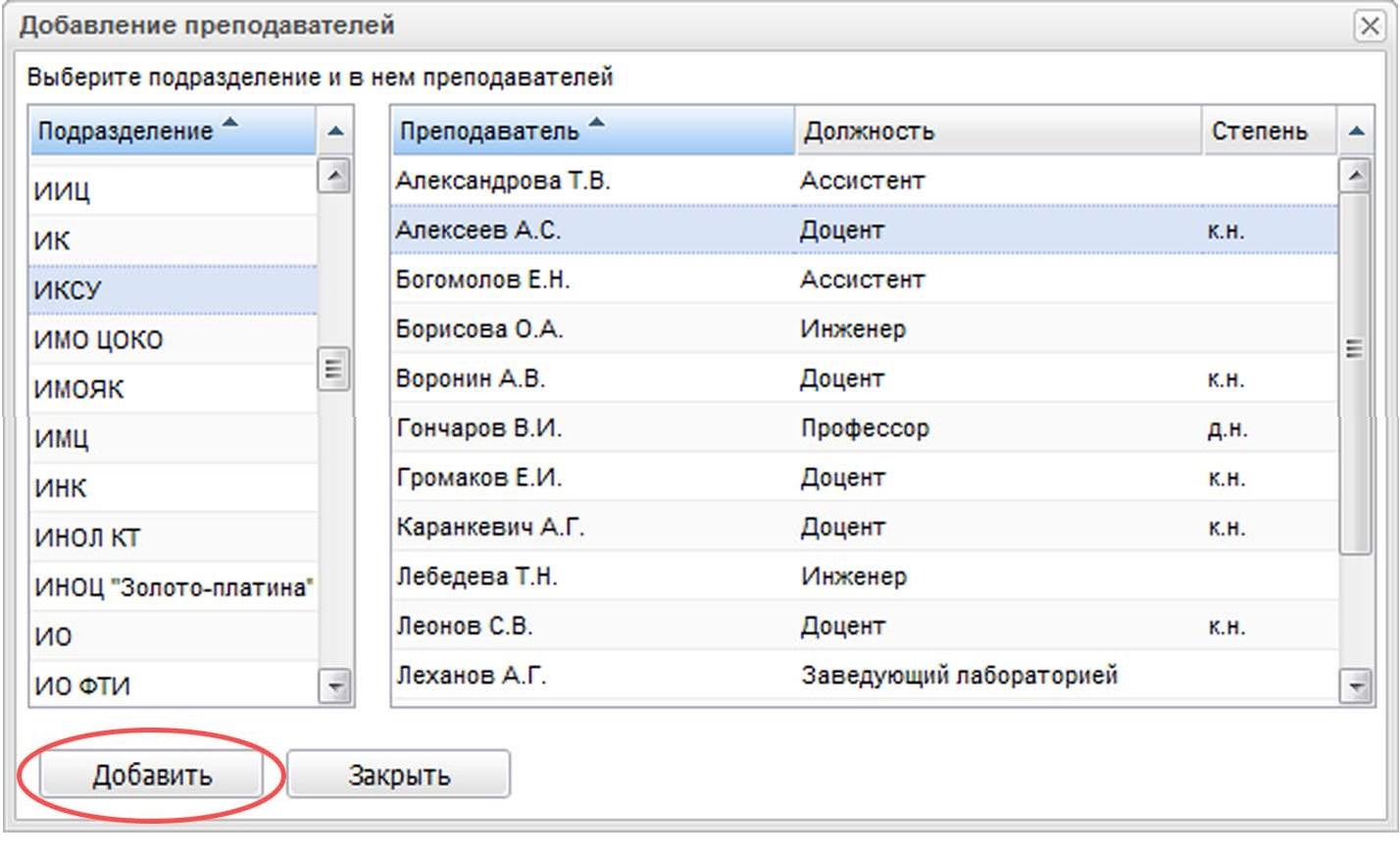
Нажмите на кнопку Добавить. ФИО выбранного преподавателя появится в разделе Привлеченные преподаватели.
Аналогично разделу Преподавательский состав кафедры происходит назначение преподавателя на дисциплину, снятие преподавателя с дисциплины и выделение дисциплин с одним и тем же назначением
Раздел Вакансии
Данные раздела предоставлены в табличном виде:
- Номер.
- Название вакансии.
- Примечание.
В разделе возможна сортировка данных столбца Номер
Для добавления вакансии нажмите на кнопку Добавить.
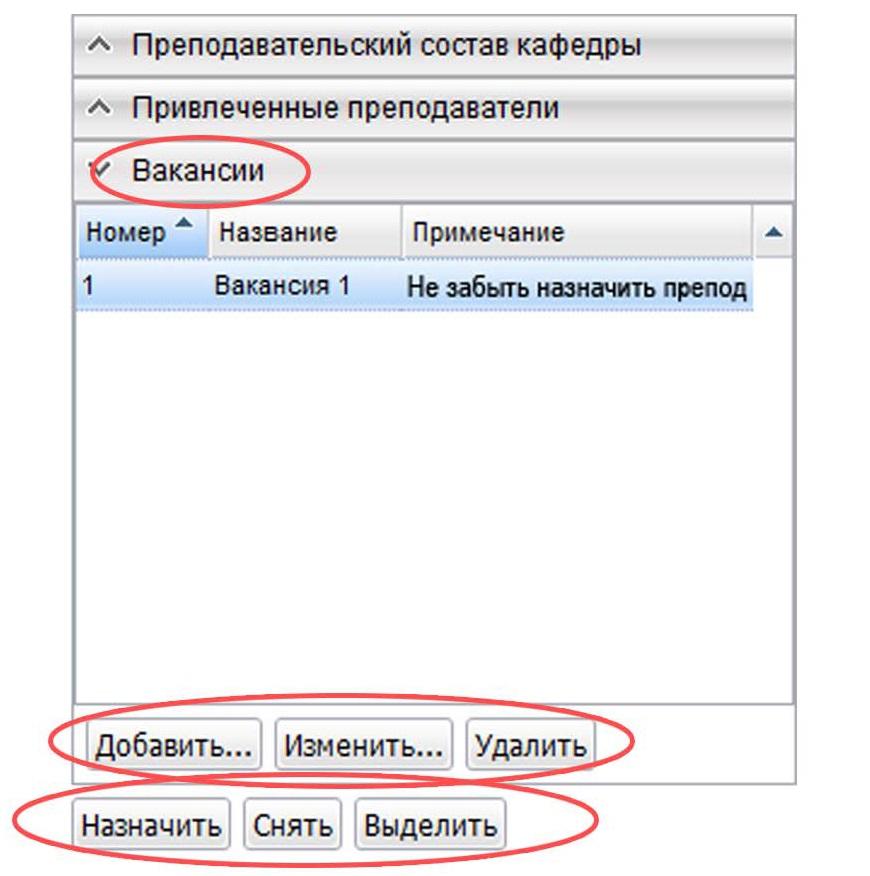
В появившемся окне Добавление вакансии заполните следующие поля:
- поле Название, щелкнув левой кнопкой мыши на белом поле.
- поле Примечание, щелкнув левой кнопкой мыши на белом поле.
- нажмите на кнопку Добавить.
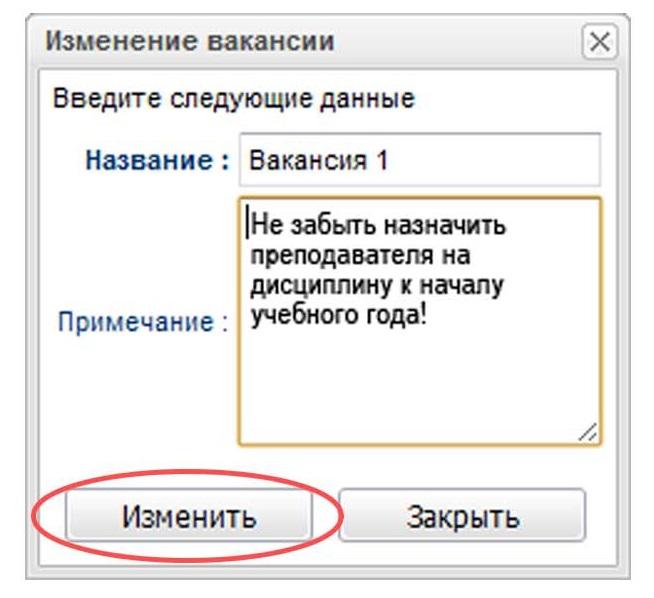
Добавленная вакансия появится в разделе Вакансии. Кнопка Закрыть закрывает окно без сохранения введенных в полях данных.
Если название вакансии или примечание необходимо отредактировать, то выберите вакансию в разделе Вакансии, щелкнув левой кнопкой мыши на нужной строке. Нажмите на кнопку Изменить.
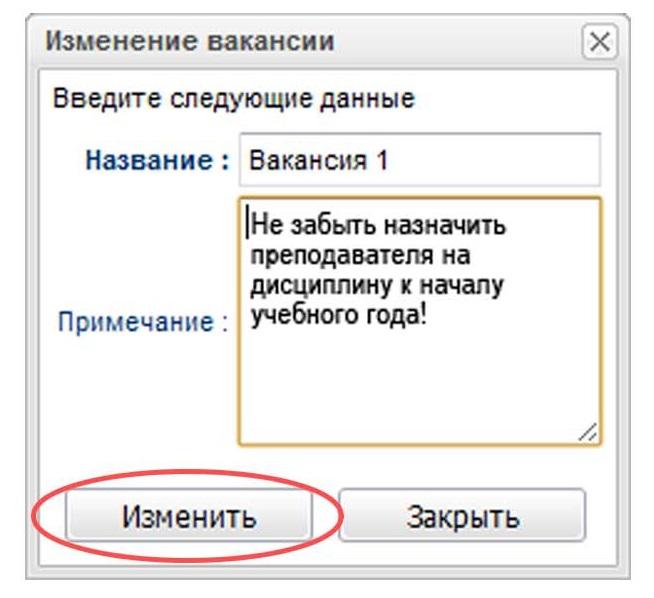
В появившемся окне Изменение вакансии отредактируйте данные в полях: название, примечание.
Нажмите на кнопку Изменить. Отредактированная вакансия автоматически обновится во всех назначениях.
Если вакансию из раздела Вакансии необходимо удалить, то выберите вакансию, щелкнув левой кнопкой мыши на нужной строке. Нажмите на кнопку Удалить.
При удалении вакансии из раздела Вакансии удаляются автоматически все назначения этой вакансии на дисциплины
В появившемся окне Внимание нажмите на кнопку ОК. Кнопка Отменить закрывает окно без удаления вакансии.
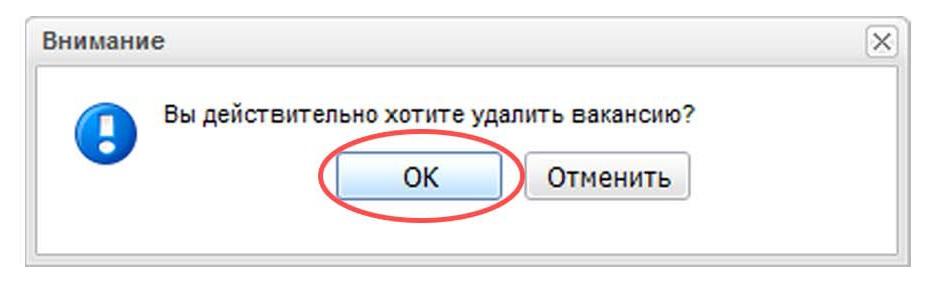
Аналогично разделу Преподавательский состав кафедры происходит назначение вакансии на дисциплину, снятие вакансии с дисциплины и выделение дисциплин с одним и тем же назначением
Назначенная вакансия на дисциплину в столбце Преподаватель отображается курсивным шрифтом.
При наведении курсора мыши на вакансию в столбце Преподаватель появляется сплывающая подсказка с названием вакансии и примечанием